Nokia C6 01 Instruction Manual [fr]
Manuel d'utilisation Nokia C6–01
Édition 1.1

2 |
Sommaire |
|
|
|
|
|
|
|
|
|
Écrire du texte |
26 |
|
Sommaire |
|
|||||
|
|
|
|
Témoins d'affichage |
29 |
|
|
|
|
|
Configurer le témoin de notification |
|
|
Sécurité |
5 |
|
pour qu'il indique des messages en |
|
||
|
|
|
|
absence ou des messages en |
|
|
Prise en main |
7 |
|
clignotant |
31 |
||
Touches et composants |
7 |
|
Rechercher dans votre appareil et sur |
|
||
Modifier le volume d'un appel, d'un |
|
|
Internet |
31 |
||
morceau ou d'une vidéo |
9 |
|
Utiliser votre appareil hors |
|
||
Verrouiller ou déverrouiller les touches |
|
connexion |
31 |
|||
et l'écran |
9 |
|
Prolonger la durée de vie de la |
|
||
Insérer la carte SIM |
10 |
|
batterie |
32 |
||
Insérer ou retirer la carte mémoire |
11 |
|
|
|
||
Charge |
12 |
|
Personnalisation |
33 |
||
Emplacement des antennes |
15 |
|
Modes |
33 |
||
|
|
|
|
Modifier votre thème |
34 |
|
Placer la dragonne |
15 |
|||||
|
|
|
|
Écran d'accueil |
35 |
|
Oreillette |
16 |
|||||
|
|
|
|
Organiser vos applications |
37 |
|
Allumer ou éteindre l'appareil |
16 |
|||||
|
|
|
|
|
|
|
Compte Nokia et services Ovi de |
|
|
|
|
||
Nokia |
16 |
|
Téléphone |
38 |
||
Copier des contacts ou des photos |
|
|
Appeler un numéro de téléphone |
38 |
||
depuis votre ancien appareil |
17 |
|
Répondre à un appel |
38 |
||
|
|
|
|
Rechercher un contact |
38 |
|
Configuration de l'appareil |
18 |
|||||
|
|
|
|
Refuser un appel |
39 |
|
Utiliser le Guide de l'utilisateur intégré |
|
|||||
dans l'appareil |
18 |
|
Appeler un contact |
40 |
||
|
|
|
|
Répondre à un appel en attente |
40 |
|
Installer Nokia Ovi Suite sur le PC |
19 |
|
Effectuer un appel vidéo |
41 |
||
|
|
|
|
Répondre à un appel vidéo |
42 |
|
Explorer les services Internet Ovi de |
|
|
Rejeter un appel vidéo |
42 |
||
Nokia |
20 |
|
Effectuer un appel en conférence |
42 |
||
Ovi by Nokia |
20 |
|||||
|
Utiliser les appels abrégés |
43 |
||||
À propos d'Ovi Mail |
20 |
|||||
|
Utiliser votre voix pour appeler un |
|
||||
À propos d'Ovi Cartes |
21 |
|
contact |
44 |
||
À propos de Ovi Musique |
21 |
|||||
|
Émettre des appels via Internet |
45 |
||||
À propos d'Ovi Store |
21 |
|||||
|
Appeler le dernier numéro composé |
46 |
||||
|
|
|||||
|
|
|
|
Enregistrer une conversation |
|
|
|
|
21 |
|
téléphonique |
46 |
|
|
|
21 |
||||
|
|
|
Couper le son |
46 |
||
|
|
|
||||
|
|
24 |
|
Afficher vos appels en absence |
47 |
|
|
|
|
Appeler votre boîte vocale |
47 |
||
|
|
|
||||
25
|
|
|
|
Sommaire |
3 |
Renvoyer des appels vers votre boîte |
|
|
|
À propos du Web |
61 |
vocale ou vers un autre numéro de |
|
|
|
Naviguer sur le Web |
62 |
téléphone |
48 |
|
|
Ajouter un signet |
62 |
Empêcher d'émettre ou de recevoir des |
|
|
|
|
|
|
|
Souscrire à un flux Web |
62 |
||
appels |
48 |
|
|
Découvrir les événements se déroulant |
|
Autoriser uniquement les appels vers |
|
|
|
à proximité |
63 |
certains numéros |
49 |
|
|
|
|
Partage vidéo |
50 |
|
|
|
|
|
|
Réseaux sociaux |
63 |
||
|
|
|
|
À propos de Socialisation |
63 |
Contacts |
51 |
|
|
Voir les mises à jour du statut de vos |
|
À propos des Contacts |
51 |
|
|
amis dans un écran unique |
64 |
Enregistrer des numéros de téléphone |
|
|
|
|
|
52 |
|
|
Publier votre statut dans des services de |
||
et des adresses e-mail |
|
|
réseaux sociaux |
65 |
|
Enregistrer un numéro depuis un appel |
|
|
|
|
|
|
|
Lier vos amis en ligne à leurs |
|
||
ou message reçu |
52 |
|
|
informations de contact |
65 |
Contacter rapidement vos proches |
53 |
|
|
|
|
|
|
Voir le statut de vos amis dans l'écran |
|
||
Définir une sonnerie pour un contact |
|
|
|
d'accueil |
65 |
spécifique |
53 |
|
|
Télécharger une photo vers un |
|
Envoyer vos informations de contact à |
|
|
|
service |
65 |
l'aide de Ma carte |
53 |
|
|
Partager votre position dans la mise à |
|
Créer un groupe de contacts |
54 |
|
|
jour de votre statut |
66 |
Envoyer un message à un groupe de |
54 |
|
|
Contacter un ami à partir d'un service |
66 |
personnes |
|
|
de réseau social |
||
Contacts stockés sur la carte SIM |
54 |
|
|
Ajouter un événement dans l'agenda de |
|
Sauvegarder vos contacts sur Ovi by |
|
|
|
votre appareil |
67 |
Nokia |
55 |
|
|
|
|
|
|
|
|
Appareil photo |
67 |
Messagerie |
55 |
|
|
À propos de l'Appareil photo |
67 |
À propos de la Messagerie |
55 |
|
|
Prendre une photo |
67 |
Envoyer un message |
56 |
|
|
Enregistrer des informations de lieu sur |
|
Envoyer un message audio |
56 |
|
|
vos photos et vidéos |
68 |
Recevoir des messages |
57 |
|
|
Prendre une photo dans l'obscurité |
68 |
Afficher une conversation |
57 |
|
|
Conseils photos |
69 |
Écouter un SMS |
58 |
|
|
Enregistrer une vidéo |
69 |
Modifier la langue |
58 |
|
|
Envoyer une photo |
69 |
|
|
|
|
|
|
59 |
Vos photos et vidéos |
70 |
|||
59 |
|
|
A propos des photos |
70 |
|
Ouvrir un e-mail depuis l'écran |
|
|
|
Afficher des photos et vidéos |
70 |
d'accueil |
61 |
|
|
Modifier les photos que vous avez |
|
|
|
|
|
prises |
71 |
Internet |
61 |
|
|
Imprimer une photo prise |
71 |
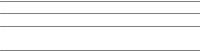
4 |
Sommaire |
|
|
|
|
|
Afficher des photos et des vidéos sur un |
|
|
|
|
||
|
Gestion du terminal |
107 |
|
|||
téléviseur |
71 |
|
Actualiser les applications et le logiciel |
|||
|
|
|
|
de votre appareil |
107 |
|
Vidéos et télévision |
72 |
|
Gérer des fichiers |
109 |
|
|
Vidéos |
72 |
|
Accroître la mémoire disponible pour |
|
|
|
Regarder Web TV |
73 |
|
plus de contenu |
111 |
|
|
|
|
|
|
Gérer les applications |
111 |
|
Musique et son |
74 |
|
Synchroniser le contenu |
112 |
|
|
Lecteur audio |
74 |
|
Copier des contacts ou des photos entre |
|
||
Contenu protégé |
76 |
|
deux appareils |
114 |
|
|
Enregistrer des sons |
77 |
|
Protéger votre appareil |
114 |
|
|
Radio FM |
77 |
|
|
|
|
|
|
|
|
|
Obtenir plus d'aide |
116 |
|
Cartes |
79 |
|
Support |
116 |
|
|
Aperçu de Cartes |
79 |
|
|
|
|
|
Ma position |
80 |
|
Codes d'accès |
116 |
|
|
Trouver des lieux |
84 |
|
|
|
|
|
Favoris |
85 |
|
Résolution des problèmes |
117 |
|
|
|
Restaurer les paramètres originaux |
117 |
|
|||
Partager une position |
87 |
|
|
|||
|
Que faire quand la mémoire est |
|
|
|||
Conduire et marcher |
88 |
|
|
|
||
|
|
|
|
pleine ? |
117 |
|
|
|
|
|
Indicateur de message clignotant |
117 |
|
Gestion du temps |
92 |
|||||
Horloge |
92 |
|
Un contact apparaît deux fois dans la |
|
|
|
Agenda |
94 |
|
liste de contacts |
118 |
|
|
|
Caractères illisibles lors de la navigation |
|||||
|
|
|
|
|||
|
|
|
sur le Web |
118 |
|
|
Bureau |
97 |
|||||
Quickoffice |
97 |
|
Préparer votre appareil au |
|
|
|
Lire des documents PDF |
97 |
|
recyclage |
118 |
|
|
|
|
|
|
|||
Effectuer un calcul |
98 |
|
|
|
|
|
Rédiger des notes |
98 |
|
Conseils verts |
118 |
|
|
|
Economiser de l'énergie |
118 |
|
|||
Traduire des mots d'une langue dans |
|
|
|
|||
une autre |
98 |
|
Recycler |
119 |
|
|
|
|
|
|
|||
Ouvrir ou créer des fichiers zip |
99 |
|
|
|
|
|
|
|
|
|
Informations sur le produit et la |
|
|
|
|
|
sécurité |
119 |
|
|
Connectivité |
99 |
|||||
|
|
99 |
|
|
|
|
|
|
100 |
|
Index |
128 |
|
|
|
|
|
|
|
|
|
|
101 |
|
|
|
|
104
106
107
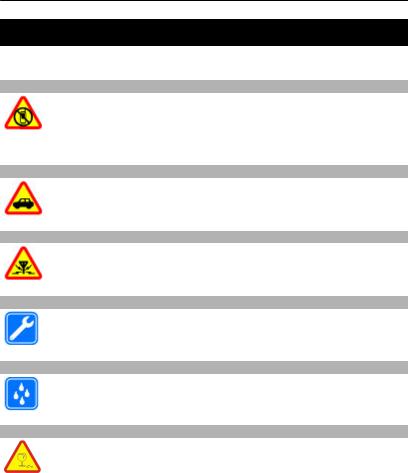
Sécurité 5
Sécurité
Veuillez lire ces instructions simples. Il peut être dangereux, voire illégal de ne pas les respecter. Lisez le manuel d'utilisation complet pour de plus amples informations.
MISE HORS TENSION DANS LES ZONES RÉGLEMENTÉES
Mettez l'appareil hors tension lorsque l'utilisation de téléphones sans fil n'est pas autorisée ou lorsqu'elle risque de provoquer des interférences ou de présenter un danger, par exemple à bord d'un avion, à proximité d'équipements médicaux, de carburants, de produits chimiques ou de zones où sont utilisés des explosifs.
LA SÉCURITÉ ROUTIÈRE AVANT TOUT
Respectez toutes les réglementations locales. Gardez toujours les mains libres lorsque vous êtes au volant d'une voiture. Votre préoccupation première pendant la conduite doit être la sécurité sur la route.
INTERFÉRENCES
Tous les appareils sans fil peuvent subir des interférences susceptibles d'avoir une incidence sur leurs performances.
PERSONNEL HABILITÉ
Seul le personnel qualifié est habilité à installer ou réparer ce produit.
MAINTENEZ VOTRE APPAREIL AU SEC
Votre appareil n'est pas étanche. Maintenez-le au sec.
ÉLÉMENTS EN VERRE
La façade avant de l'appareil est en verre. Ce verre peut se briser si l'appareil tombe sur une surface dure ou subit un choc violent. Si le verre se brise, ne touchez pas les éléments en verre et n'essayez pas de retirer le verre brisé de l'appareil. Cessez d'utiliser l'appareil jusqu'à ce que le verre soit remplacé par des techniciens habilités.

6 Sécurité
PROTÉGEZ VOTRE AUDITION
Écoutez la musique avec un kit oreillette à un niveau sonore modéré et ne placez pas l'appareil près de l'oreille lorsque vous utilisez le haut-parleur.
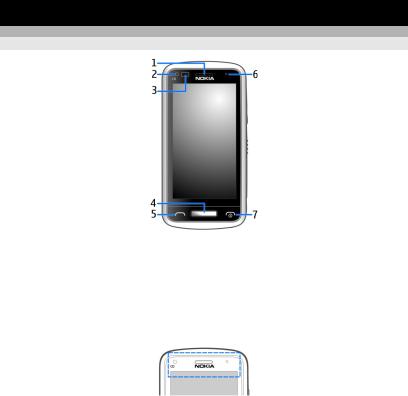
Prise en main |
7 |
Prise en main
Touches et composants
Avant
1Oreillette
2Capteur de luminosité
3Capteur de proximité. Désactive automatiquement l'écran tactile pendant les appels.
4Touche Menu
5Touche d'appel
6Appareil photo secondaire
7Touche marche-arrêt/fin
Ne couvrez pas la zone située au-dessus de l'écran tactile, par exemple avec du film protecteur ou du papier collant.
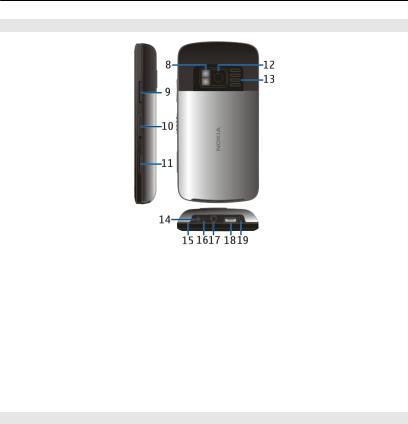
8 Prise en main
Côté, dos et dessous
8Flash de l'appareil photo / Torche
9Touche du volume/de zoom
10Interrupteur de verrouillage / Interrupteur de la torche
11Touche appareil photo
12Appareil photo
13Haut-parleur
14Connecteur du chargeur
15Attache pour dragonne
16Témoin de charge
17Connecteur AV Nokia (3,5 mm)
18Connecteur micro USB
19Micro
Écran tactile
Pour contrôler votre appareil, appuyez légèrement sur l'écran du bout des doigts. L'écran ne répond pas si vous utilisez vos ongles.
Si vous avez le bout des doigts froid, il se peut que l'écran tactile ne réponde pas.
Pour éviter de griffer l'écran tactile, n'utilisez jamais un stylo, un crayon ou tout autre objet pointu pour écrire sur l'écran tactile.
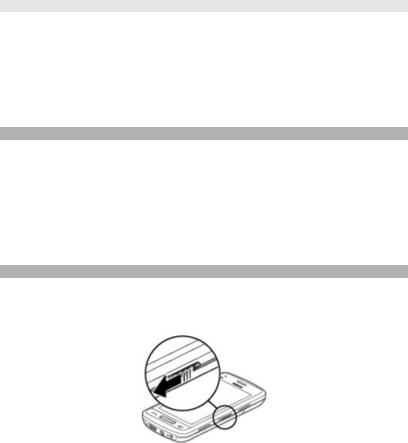
Prise en main |
9 |
Torche
Le flash de l'appareil photo peut être utilisé comme torche. Pour allumer ou éteindre la torche, faites glisser le commutateur de verrouillage en le maintenant enfoncé pendant deux secondes.
La torche ne peut être utilisée qu'à partir de l'écran d'accueil. Vous pouvez aussi allumer la torche à partir de l'écran d'accueil et que les touches et l'écran ou l'appareil sont verrouillés.
Ne dirigez pas la torche vers les yeux.
Modifier le volume d'un appel, d'un morceau ou d'une vidéo
Utilisez les touches de volume.
Vous pouvez régler le volume durant un appel ou lorsqu'une application est active.
Le haut-parleur intégré vous permet de parler et d'écouter à une distance réduite sans avoir à placer l'appareil à votre oreille.
Activer ou désactiver le haut-parleur durant un appel
Choisissez  ou
ou  .
.
Verrouiller ou déverrouiller les touches et l'écran
Pour éviter d'émettre fortuitement un appel quand votre appareil est rangé dans votre poche ou votre sac, verrouillez les touches et l'écran.
Faites glisser le commutateur de verrouillage.
Conseil : Si le commutateur de verrouillage est hors de votre portée, déverrouillez l'appareil en appuyant sur la touche de menu et en sélectionnant Déverrouill..
Configurer les touches et l'écran pour qu'ils se verrouillent automatiquement
1Sélectionnez Menu >Paramètres et Téléphone >Affichage >Délai écon. écran/verrou.
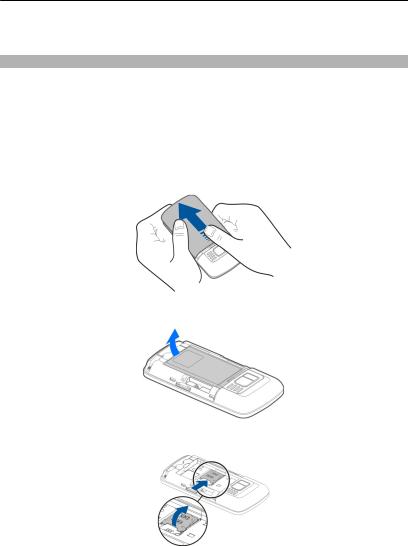
10 Prise en main
2Définissez le délai au terme duquel les touches et l'écran se verrouillent automatiquement.
Insérer la carte SIM
 Important : N'utilisez pas de micro-carte SIM ou d'adaptateur pour micro-carte SIM dans cet appareil. Cet appareil ne prend pas en charge l'utilisation des micro-cartes SIM. Par ailleurs, l'utilisation de cartes SIM incompatibles risquerait d'endommager la carte ou l'appareil, voire d'altérer les données stockées sur la carte.
Important : N'utilisez pas de micro-carte SIM ou d'adaptateur pour micro-carte SIM dans cet appareil. Cet appareil ne prend pas en charge l'utilisation des micro-cartes SIM. Par ailleurs, l'utilisation de cartes SIM incompatibles risquerait d'endommager la carte ou l'appareil, voire d'altérer les données stockées sur la carte.
N'appliquez aucun autocollant sur votre carte SIM.
1Pour retirer le cache arrière de l'appareil, appuyez dessus avec vos doigts, faites glisser le cache pour l'ouvrir et soulevez le cache pour le retirer.
2Retirez la batterie.
3Ouvrez le capot de l'emplacement pour carte SIM.
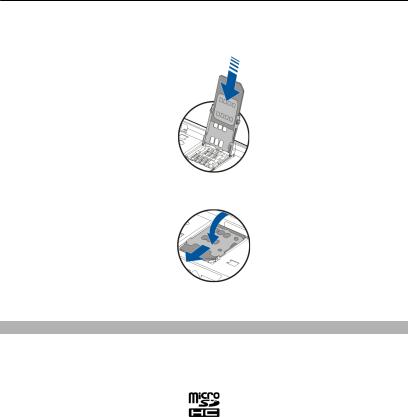
Prise en main 11
4Insérez la carte SIM dans le porte-carte. Veillez à ce que la zone de contact de la carte soit orientée vers le bas.
5Fermez le porte-carte de la carte SIM et faites-le glisser pour le verrouiller.
6Remettez en place la batterie et la façade arrière.
Insérer ou retirer la carte mémoire
Utilisez uniquement des cartes MicroSD et MicroSDHC compatibles (Classe de vitesse 4 requise pour la vidéo HD) dont l'utilisation avec cet appareil est agréée par Nokia. Des cartes incompatibles risquent d'endommager l'appareil et la carte, ainsi que de corrompre les données stockées sur celle-ci.
N'appliquez aucun autocollant sur votre carte mémoire.
Insérer la carte mémoire
Si aucune carte mémoire n'est encore insérée :
1Retirez la façade arrière.
2Veillez à ce que la zone de contact de la carte mémoire soit orientée vers le bas. Enfoncez la carte, jusqu'à ce qu'un déclic retentisse.
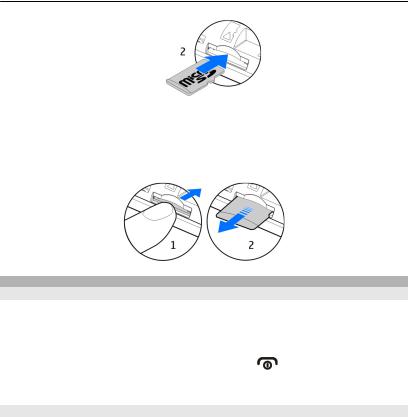
12 Prise en main
3 Replacez la façade arrière.
Retirer la carte mémoire
1Enfoncez la carte, jusqu'à ce qu'un déclic retentisse.
2Retirez la carte.
Charge
À propos de la batterie
Votre appareil dispose d'une batterie rechargeable amovible. Utilisez uniquement des chargeurs Nokia agréés conçus pour cet appareil. Vous pouvez également utiliser un câble de données USB compatible pour charger votre appareil.
Quand la charge de la batterie est faible, le mode d'économie d'énergie s'active. Pour désactiver le mode d'économie d'énergie, appuyez sur et sélectionnez Désactiver écon. batterie. Lorsque le mode d'économie d'énergie est activé, vous risquez de ne pas pouvoir modifier les paramètres de certaines applications.
Insérer la batterie
1Retirez la façade arrière.
2Alignez les connecteurs de la batterie et insérez celle-ci.
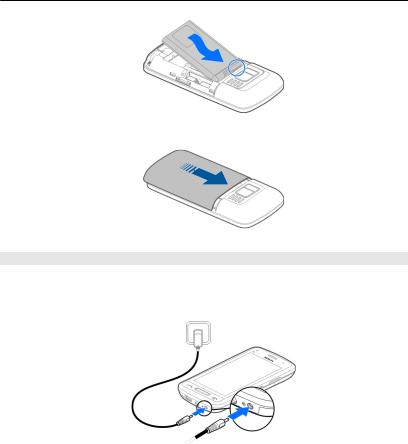
Prise en main 13
3 Replacez la façade arrière.
Charger la batterie
Votre batterie a été partiellement chargée à l'usine, mais vous devez la recharger avant de pouvoir mettre votre appareil sous tension pour la première fois.
Si l'appareil indique une faible charge, procédez comme suit :
1
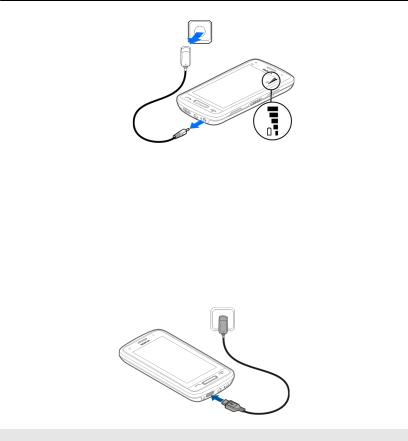
14 Prise en main
2
Il n'est pas nécessaire de charger la batterie pendant une durée spécifique et vous pouvez utiliser l'appareil alors que la charge est en cours.
Si la batterie est complètement déchargée, il peut s'écouler plusieurs minutes avant que le témoin de charge ne s'affiche ou avant que vous puissiez effectuer un appel.
Si la batterie n'a pas été utilisée depuis longtemps, il peut être nécessaire de connecter le chargeur puis de le déconnecter et de le reconnecter à nouveau pour commencer le chargement.
Conseil : Vous pouvez également utiliser un chargeur USB compatible pour recharger la batterie.
Charger la batterie via USB
La batterie est faible, mais vous n'avez aucun chargeur sous la main ? Vous pouvez utiliser un câble USB compatible pour vous connecter à un appareil compatible, tel qu'un ordinateur.
Pour éviter d'endommager le connecteur du chargeur, soyez prudent lors du branchement ou du débranchement du câble du chargeur.
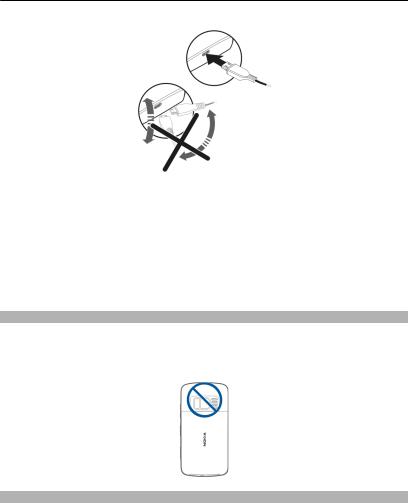
Prise en main 15
Si l'appareil est connecté à un ordinateur, vous pouvez le synchroniser pendant la charge.
Le chargement de la batterie via USB peut mettre davantage de temps à démarrer et risque de ne pas fonctionner si vous utilisez un concentrateur USB non alimenté. Votre appareil se recharge plus rapidement s'il est raccordé à une prise murale.
Lorsque la batterie se recharge, le témoin de charge situé en regard du connecteur USB est allumé. Quand la batterie est faiblement chargée, l'indicateur de charge clignote. Le démarrage du chargement peut prendre un instant.
Emplacement des antennes
Évitez de toucher inutilement l'antenne lorsque celle-ci est en cours de transmission ou de réception. Tout contact avec les antennes affecte la qualité de la communication, risque de faire fonctionner l'appareil à une puissance plus élevée lors des opérations de transmission/réception et peut réduire la durée de vie de la batterie.
Placer la dragonne
Fixez la dragonne comme indiqué, puis replacez la façade arrière.
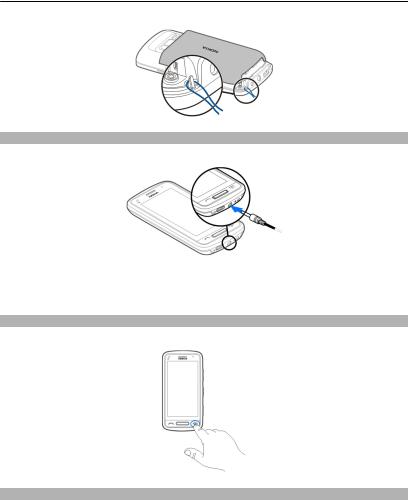
16 Prise en main
Oreillette
Vous pouvez raccorder une oreillette ou un casque compatible à votre appareil.
Les kits oreillettes suivants ont été agréés par Nokia pour cet appareil particulier : WH-701 . Pour plus d'informations sur les kits oreillettes compatibles avec cet appareil, consultez les pages du site www.nokia.fr.
Allumer ou éteindre l'appareil
Maintenez la touche  enfoncée.
enfoncée.
Compte Nokia et services Ovi de Nokia
Lorsque vous mettez votre appareil sous tension pour la première fois, vous pouvez créer un compte Nokia afin d'avoir accès aux services Ovi de Nokia.
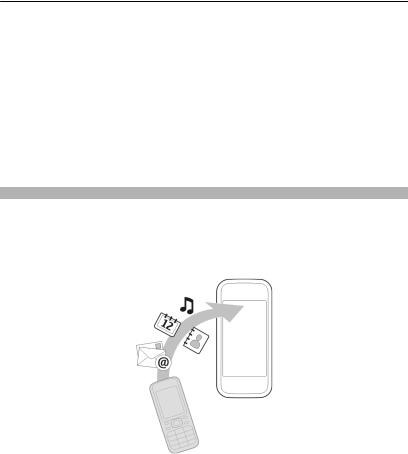
Prise en main 17
Les services Ovi et votre compte Nokia permettent d'effectuer notamment les opérations suivantes :
•Afficher le statut de vos amis dans les différents services de réseaux sociaux
•Télécharger des jeux, des applications, des vidéos, des photos, des thèmes et des sonneries depuis Ovi Store
•Aller là où vous le voulez grâce à la navigation auto et piéton gratuite
•Sauvegarder et gérer vos contacts dans le service Internet Ovi
Pour en savoir plus sur Ovi, visitez le site Web www.ovi.com.
Pour créer un compte Nokia ultérieurement, utilisez votre appareil pour accéder à un service Ovi. Vous êtes alors invité à créer un compte.
Copier des contacts ou des photos depuis votre ancien appareil
Vous souhaitez copier d'importantes informations depuis votre précédent appareil Nokia compatible et commencer à utiliser votre nouvel appareil rapidement ? Utilisez l'application Echange pour copier, par exemple, des contacts, des entrées d'agenda et des photos, gratuitement sur votre nouvel appareil.
Sélectionnez Menu >Applications >Outils >Config. tél. et Transf. données.
Si votre ancien appareil Nokia n'est pas équipé de l'application Echange, votre nouvel appareil l'envoie dans un message. Ouvrez le message dans l'ancien appareil et suivez les instructions.
1Sélectionnez l'appareil auquel vous souhaitez vous connecter et reliez les appareils. La fonction Bluetooth doit être activée.
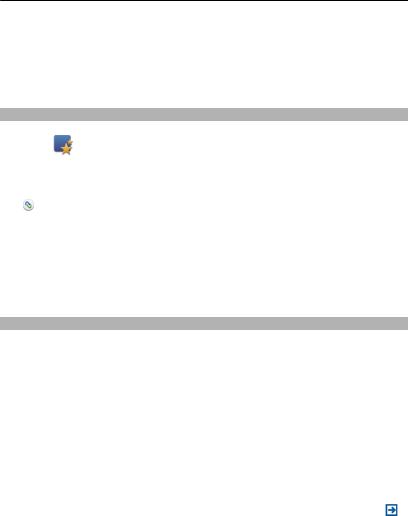
18 Prise en main
2Si l'autre appareil nécessite un code d'authentification, saisissez-le. Le code d'authentification, que vous pouvez définir vous-même, doit être saisi dans les deux appareils. Le code d'authentification de certains appareils est fixé. Pour plus de détails, consultez le Guide de l'utilisateur de l'appareil.
Le code d'authentification est uniquement valide pour la connexion actuelle.
3Sélectionnez le contenu et OK.
Configuration de l'appareil
Afin de définir certains paramètres de base pour votre appareil, sélectionnez le raccourci
Config. tél. (l'un de vos écrans d'accueil). Pour basculer entre les écrans d'accueil, feuilletez horizontalement vers la gauche ou la droite.
Config. tél. vous permet d'effectuer les opérations suivantes :
•Copier des contacts, des photos et d'autres contenus à partir de votre appareil Nokia précédent
• Personnaliser votre appareil en modifiant la sonnerie et le thème visuel
Personnaliser votre appareil en modifiant la sonnerie et le thème visuel
• Configurer votre e-mail
Configurer votre e-mail
• Mettre à jour le logiciel de votre appareil
Mettre à jour le logiciel de votre appareil
Pour définir les paramètres ultérieurement, vous pouvez aussi sélectionner Menu >
Applications >Outils >Config. tél..
Utiliser le Guide de l'utilisateur intégré dans l'appareil Sélectionnez Menu >Applications >Guide d'util..
Ouvrir le Guide de l'utilisateur depuis une application
Sélectionnez Options >Guide d'utilisation. Cette option n'est pas disponible pour chaque application.
Effectuer une recherche dans le Guide de l'utilisateur
Lorsque le Guide de l'utilisateur est ouvert, sélectionnez Options >Chercher, puis saisissez une lettre ou un mot dans le champ de recherche.
Basculer entre le Guide de l'utilisateur et une application
Maintenez la touche Menu enfoncée, faites défiler horizontalement vers la gauche ou vers la droite et sélectionnez l'application souhaitée.
Des liens vers des rubriques associées peuvent se trouver à la fin des instructions. indique un lien vers une rubrique associée et  indique un lien vers une page Web.
indique un lien vers une page Web.
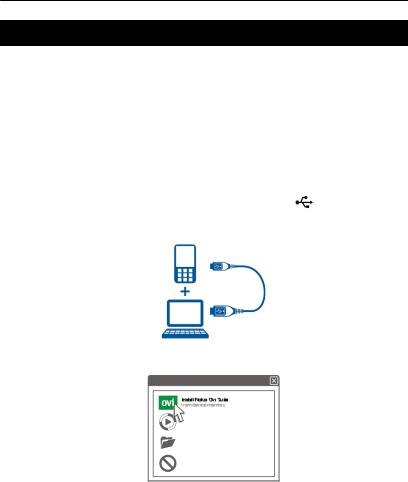
Installer Nokia Ovi Suite sur le PC 19
Installer Nokia Ovi Suite sur le PC
L'application PC Nokia Ovi Suite permet de gérer le contenu de votre appareil et de le synchroniser avec l'ordinateur. Vous pouvez également mettre à jour votre appareil avec le dernier logiciel et télécharger des cartes.
Téléchargez la dernière version de Nokia Ovi Suite à partir de www.ovi.com/suite.
Si vous ne pouvez pas vous connecter à internet, vous pouvez installer Ovi Suite et Nokia Ovi Player à partir de votre appareil :
1Utilisez un câble de données USB compatible pour connecter votre appareil à votre ordinateur.
Si vous utilisez Windows XP ou Windows Vista sur votre ordinateur, réglez le mode USB de votre appareil sur Nokia Ovi Suite. Sur votre appareil, sélectionnez la zone de notification dans le coin supérieur droit et sélectionnez >USB >Stockage masse.
La carte mémoire est affichée en tant que disque amovible sur votre PC.
2 Sur votre ordinateur, sélectionnez Installer Nokia Ovi Suite.
Si la fenêtre d'installation ne s'ouvre pas automatiquement, ouvrez manuellement le fichier d'installation. Sélectionnez Ouvrir le dossier et afficher les fichiers, puis double-cliquez sur Install_Nokia_Ovi_Suite.exe.
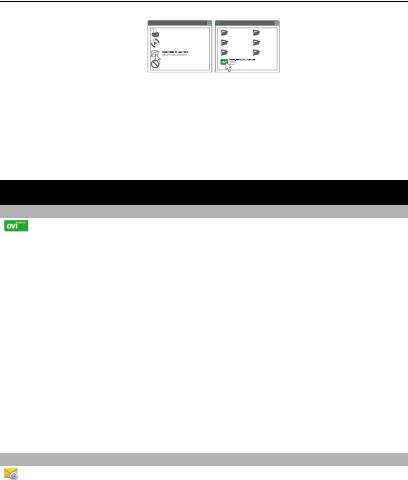
20 Explorer les services Internet Ovi de Nokia
3Suivez les instructions.
4Une fois l'installation terminée, si vous utilisez Windows XP ou Windows Vista sur votre ordinateur, réglez le mode USB de votre appareil sur Nokia Ovi Suite. Sur votre appareil, sélectionnez la zone de notification dans le coin supérieur droit et sélectionnez  >USB >Transf. multim..
>USB >Transf. multim..
Pour en savoir plus sur Ovi Suite, visitez le site Web www.ovi.com/suite.
Explorer les services Internet Ovi de Nokia
Ovi by Nokia
Ovi by Nokia permet de rechercher de nouveaux lieux et services, ainsi que de rester en contact avec vos amis. Vous pouvez notamment effectuer les opérations suivantes :
•Télécharger des jeux, des applications, des vidéos et des sonneries sur votre appareil
•Trouver votre chemin grâce à la navigation auto et piéton gratuite, planifier des voyages et afficher des lieux sur une carte
•Obtenir un compte Ovi Mail gratuit
•Acheter de la musique
Certains éléments sont gratuits, d'autres éventuellement payants.
Les services disponibles peuvent également varier selon le pays ou la région et toutes les langues ne sont pas prises en charge.
Pour accéder aux services Ovi de Nokia, accédez à www.ovi.com et enregistrez votre propre compte Nokia.
Pour plus d'aide et d'informations, visitez le site Web www.ovi.com.
À propos d'Ovi Mail
Avec Ovi Mail, vous pouvez aisément accéder à vos e-mails auprès d'un prestataire de services webmail populaire. Si vous vous inscrivez pour un compte Nokia, vous pouvez également obtenir un compte e-mail gratuit d'Ovi et l'utiliser sur votre appareil mobile ou sur votre ordinateur. La protection anti-spam vous aide à garder votre boîte aux lettres en ordre et la protection anti-virus accroît votre sécurité.
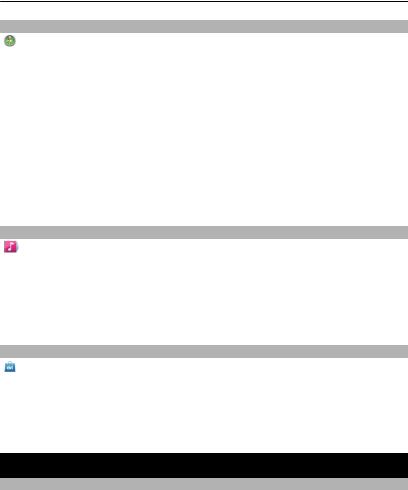
Utilisation de base 21
À propos d'Ovi Cartes
Avec Ovi Cartes sur votre appareil mobile, vous pouvez voir rapidement où vous vous trouvez sur une carte et aller là où vous le souhaitez grâce à la navigation auto et piéton gratuite. Vous pouvez également utiliser Ovi Cartes sur votre ordinateur.
Vous pouvez effectuer les actions suivantes :
•Rechercher des adresses, des lieux intéressants et des services
•Consulter les informations locales disponibles, notamment les prévisions météorologiques
•Enregistrer vos lieux favoris et les organiser en collections sur le site Web www.ovi.com
•Synchroniser vos éléments enregistrés avec votre appareil mobile et y accéder lorsque vous êtes en déplacement
Pour utiliser le service Internet Ovi Cartes, visitez le site Web www.ovi.com.
À propos de Ovi Musique
Ovi Musique permet d'acheter et de télécharger des morceaux sur votre appareil et votre ordinateur, ainsi que de copier les morceaux entre eux. Pour gérer votre collection de musique et vos téléchargements, vous pouvez installer Ovi Player sur votre ordinateur compatible ou utiliser votre navigateur Internet pour télécharger de la musique.
Pour découvrir de la musique, sélectionnez Menu >Musique >Ovi Musique ou visitez www.ovi.com.
À propos d'Ovi Store
Ovi Boutique permet de télécharger sur votre appareil des jeux pour téléphone mobile, des applications, des vidéos, des photos, des thèmes et des sonneries. Certains éléments sont gratuits et d'autres doivent être achetés au moyen de votre carte de crédit s'ils ne sont pas ajoutés à votre facture de téléphone. La disponibilité des modes de paiement dépend de votre pays de résidence et de votre prestataire de services réseau. Ovi Boutique vous propose du contenu compatible avec votre appareil mobile, adapté à vos goûts et à votre emplacement.
Utilisation de base
Actions d'écran tactile
Pour interagir avec l'interface utilisateur, appuyez ou appuyez longuement sur l'écran tactile.
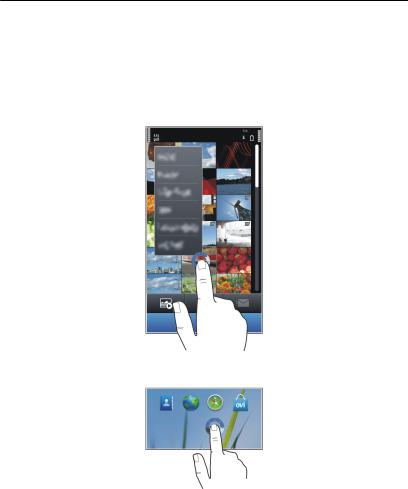
22 Utilisation de base
Ouvrir une application ou un autre élément de l'écran
Appuyez sur l'application ou sur l'élément.
Accéder rapidement à des fonctions
Appuyez longuement sur l'élément. Un menu contextuel proposant les options disponibles s'affiche. Par exemple, pour envoyer une photo ou supprimer une alarme, appuyez longuement sur la photo ou sur l'alarme, puis sélectionnez l'option appropriée dans le menu contextuel.
Si vous appuyez longuement sur l'écran d'accueil, le mode de modification s'active.
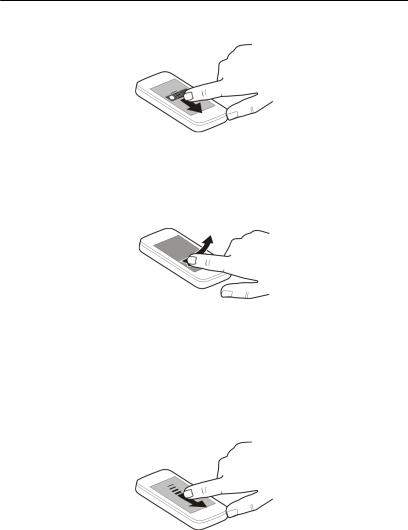
Utilisation de base 23
Faire glisser un élément
Appuyez longuement sur l'élément et faites glisser le doigt à travers l'écran. L'élément suit votre doigt.
Une fois le mode de modification activé, vous pouvez faire glisser des éléments dans l'écran d'accueil ou dans le menu principal.
Faire défiler avec le doigt
Placez un doigt sur l'écran et faites glisser fermement le doigt dans la direction souhaitée.
Par exemple, lorsque vous affichez une photo, pour afficher la photo suivante, faites défiler horizontalement vers la gauche.
Faire défiler une liste ou un menu
Placez votre doigt sur l'écran, faites-le faire glisser rapidement vers le haut ou le bas de l'écran, puis soulevez-le. Le contenu de l'écran défile à la vitesse et dans la direction appliquées au moment où vous avez soulevé votre doigt. Pour sélectionner un élément dans une liste défilante et arrêter le mouvement, tapotez simplement cet élément.
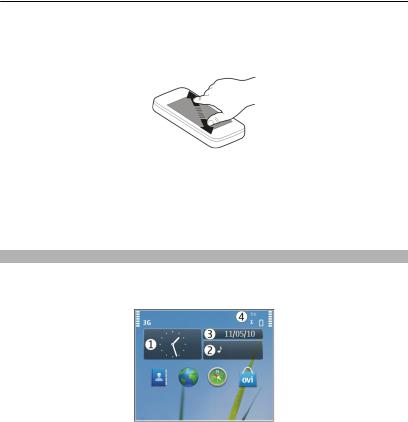
24 Utilisation de base
Effectuer un zoom avant
Placez deux doigts sur un élément, par exemple sur une photo ou une page Web, puis faites glisser les doigts en les écartant.
Effectuer un zoom arrière
Placez deux doigts sur l'élément, puis faites glisser vos doigts en les rapprochant.
Conseil : Vous pouvez également appuyer deux fois sur l'élément pour effectuer un zoom avant ou arrière.
Éléments interactifs de l'écran d'accueil
Les éléments de l'écran d'accueil sont interactifs. Par exemple, vous pouvez modifier la date et l'heure, régler des alarmes, rédiger des entrées d'agenda ou modifier les modes directement dans l'écran d'accueil.
Régler une alarme
Sélectionnez l'horloge (1).
Activer ou modifier des modes
Sélectionnez le mode (2).
Consulter ou modifier votre emploi du temps
Sélectionnez la date (3).

Utilisation de base 25
Consulter les appels en absence et les messages reçus
Sélectionnez la zone de notification (4).
Afficher les réseaux Wi-Fi ou gérer la connectivité Bluetooth
Sélectionnez la zone de notification (4).
Modifier les paramètres de connectivité
Sélectionnez la zone de notification (4) et  .
.
Dans la plupart des vues, vous pouvez sélectionner la zone de notification (4) et effectuer les opérations suivantes :
•Modifier les paramètres de connectivité.
•Ouvrir l'application Horloge et régler une alarme.
•Afficher l'état de la batterie et activer le mode d'économie d'énergie.
•Afficher les notifications d'appels en absence ou de messages reçus.
•Ouvrir l'Assistant WLAN et se connecter à un réseau WLAN.
•Gérez la connectivité Bluetooth.
Basculer entre des applications ouvertes
Vous pouvez voir quelles applications et tâches sont ouvertes à l'arrière-plan et basculer entre elles.
Maintenez la touche Menu enfoncée, faites défiler horizontalement vers la gauche ou vers la droite et sélectionnez l'application souhaitée.
Les applications qui s'exécutent en arrière-plan augmentent la consommation de la batterie et utilisent de la mémoire. Pour fermer une application que vous n'utilisez pas, sélectionnez  .
.
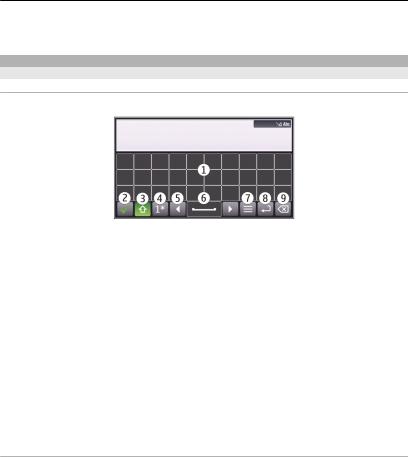
26 Utilisation de base
Conseil : Pour fermer toutes les applications ouvertes, maintenez le changeur de tâche enfoncé, puis sélectionnez Tout fermer dans le menu contextuel.
Écrire du texte
Saisir du texte avec le clavier virtuel Utiliser le clavier virtuel
Sélectionnez un champ de saisie de texte et tournez votre appareil à l'horizontale.
1Clavier virtuel
2Touche Fermer - Pour fermer le clavier virtuel.
3Touche Maj et verrouillage des majuscules - Pour saisir un caractère majuscule lorsque vous écrivez en minuscule ou vice versa, sélectionnez la touche avant de saisir le caractère. Pour activer le mode de verrouillage des majuscules, sélectionnez deux fois la touche. Une touche soulignée indique que le mode de verrouillage des majuscules est activé.
4Plage de caractères - Pour sélectionner la plage de caractères souhaitée (par exemple, les chiffres, les caractères spéciaux ou les caractères accentués).
5Touches fléchées - Pour déplacer le curseur vers la gauche ou vers la droite.
6Barre d'espace - Pour insérer un espace.
7Menu de saisie - Pour activer ou désactiver la saisie de texte prédictive ou pour modifier la langue d'écriture.
8Touche Entrée - Pour déplacer le curseur jusqu'à la ligne ou le champ de saisie de texte suivant. Des fonctions supplémentaires varient selon le contexte. Par exemple, dans le champ de l'adresse Web du navigateur Web, il fait office d'icône Aller.
9Touche Effacement arrière - Pour supprimer un caractère.
Activer la saisie de texte prédictive avec le clavier virtuel
La saisie de texte prédictive n'est pas nécessairement disponible dans toutes les langues.
1Sélectionnez  >Options de saisie >Activer saisie préd..
>Options de saisie >Activer saisie préd..  est affiché.
est affiché.
2Commencez à rédiger un mot. Votre appareil suggère des mots possibles lors de votre saisie. Si le mot correct s'affiche, sélectionnez-le.
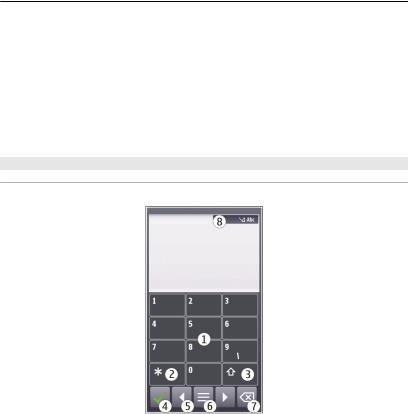
Utilisation de base 27
3Si le mot ne se trouve pas dans le dictionnaire, l'appareil suggère un autre mot à partir du dictionnaire. Pour ajouter le nouveau mot au dictionnaire, sélectionnez le mot que vous avez saisi.
Désactiver le mode de saisie de texte prédictive
Sélectionnez  >Options de saisie >Désact. saisie préd..
>Options de saisie >Désact. saisie préd..
Modifier les paramètres de saisie de texte
Sélectionnez  >Options de saisie >Paramètres.
>Options de saisie >Paramètres.
Saisir du texte avec le clavier virtuel Utiliser le clavier virtuel
Sélectionnez un champ de saisie de texte et tournez votre appareil à la verticale.
1Touches numériques
2* - Pour saisir un caractère spécial, ou si le mode de saisie de texte prédictive est activé et si un mot est souligné, pour parcourir les propositions de mots.
3Touche Maj - Pour passer en minuscules/majuscules. Pour activer ou désactiver la saisie de texte prédictive, appuyez deux fois rapidement sur cette touche. Pour basculer entre les modes alphabétique et numérique, maintenez la touche enfoncée.
4Touche Fermer - Pour fermer le clavier virtuel.
5Touches fléchées - Pour déplacer le curseur vers la gauche ou vers la droite.
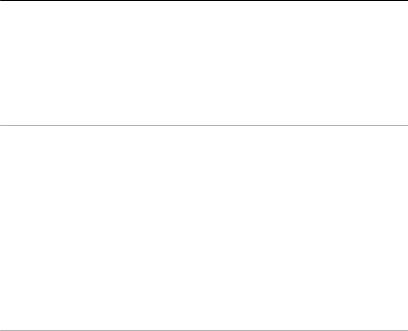
28 Utilisation de base
6Menu de saisie - Pour activer ou désactiver la saisie de texte prédictive ou pour modifier la langue d'écriture.
7Touche Effacement arrière - Pour supprimer un caractère.
8Indicateur de saisie de texte (si disponible) - Indique la casse des caractères et spécifie l'état d'activation du mode alphabétique ou numérique ainsi que du mode de saisie de texte prédictive.
Activer la saisie de texte traditionnelle avec le clavier virtuel
Sélectionnez rapidement # deux fois.
Saisir un caractère
1Sélectionnez une touche numérique (de 1 à 9) à plusieurs reprises jusqu'à ce que le caractère souhaité soit affiché. Plus de caractères sont disponibles que ceux qui sont visibles sur la touche.
2Si la lettre suivante se trouve sur la même touche, attendez l'apparition du curseur ou déplacez le curseur vers l'avant et sélectionnez à nouveau la touche.
Insérer un espace
Sélectionnez 0.
Déplacer le curseur jusqu'à la ligne suivante
Sélectionnez rapidement 0 trois fois.
Activer la saisie de texte prédictive avec le clavier virtuel
La saisie de texte prédictive est basée sur un dictionnaire intégré auquel vous pouvez ajouter de nouveaux mots. La saisie de texte prédictive n'est pas disponible pour toutes les langues.
1Sélectionnez  >Activer saisie prédictive.
>Activer saisie prédictive.
2Pour écrire le mot souhaité, tapez sur les touches 2 à 9. Sélectionnez chaque touche une fois pour chaque lettre. Par exemple, pour rédiger Nokia lorsque le dictionnaire anglais est sélectionné, sélectionnez 6 pour N, sur 6 pour o, sur 5 pour k, sur 4 pour i et sur 2 pour a.
Le mot suggéré change à chaque sélection de touche.
3Si le mot n'est pas correct, sélectionnez * à plusieurs reprises jusqu'à ce que la correspondance correcte soit affichée.
Si le caractère ? s'affiche après le mot, cela signifie que celui-ci ne se trouve pas dans le dictionnaire. Pour ajouter un mot au dictionnaire, sélectionnez *, entrez le mot à l'aide du mode de saisie de texte traditionnelle, puis sélectionnez OK.

Utilisation de base 29
4Pour insérer un espace, sélectionnez 0. Pour insérer un signe de ponctuation courant, sélectionnez 1, puis sélectionnez * à plusieurs reprises jusqu'à ce que le signe de ponctuation correct soit affiché.
5Commencez à rédiger le mot suivant.
Désactiver la saisie de texte prédictive
Sélectionnez # rapidement à deux reprises.
Définir la langue d'écriture
Sélectionnez Menu >Paramètres et Téléphone >Saisie tactile >Langue d'écriture.
Modifier la langue lors de l'utilisation du clavier Sélectionnez  >Options de saisie >Langue d'écriture.
>Options de saisie >Langue d'écriture.
Modifier la langue lors de l'utilisation du clavier Sélectionnez  >Langue d'écriture.
>Langue d'écriture.
Témoins d'affichage
Témoins généraux
L'écran tactile et les touches sont verrouillés.
L'appareil vous avertit silencieusement des appels ou messages entrants.
Vous avez réglé un réveil.
Le mode programmé est activé.
Événement manqué de l'agenda.
Témoins d'appel
Quelqu'un a essayé de vous appeler.
Vous utilisez votre deuxième ligne téléphonique (service réseau).
Vous avez configuré l'appareil de manière à renvoyer les appels entrants vers un autre numéro (service réseau). Si vous disposez de deux lignes téléphoniques, un numéro indique la ligne active.
Votre appareil est prêt pour un appel Internet.
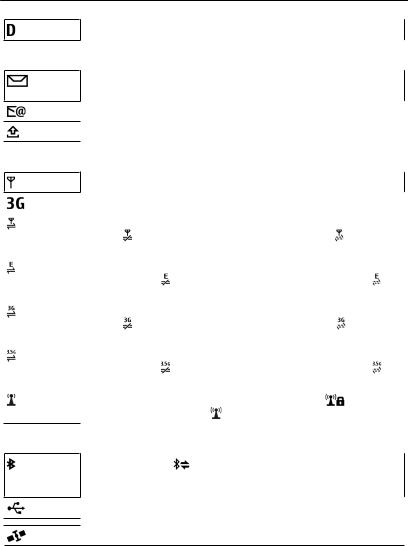
30 Utilisation de base
Un appel de données est en cours (service réseau).
Témoins de messagerie
Vous avez des messages non lus. Si le témoin clignote, la mémoire des messages de la carte SIM est peut-être pleine.
Vous avez reçu un nouvel e-mail.
Des messages sont en attente d'envoi dans le dossier À envoyer.
Témoins réseau
Votre appareil est connecté à un réseau GSM (service réseau).
Votre appareil est connecté à un réseau 3G (service réseau).
Vous disposez d'une connexion de données par paquets GPRS (service |
||
réseau). |
indique que la connexion est en attente et que |
|
l'établissement de la connexion est en cours. |
||
Vous disposez d'une connexion de données par paquets EGPRS |
||
(service réseau). |
indique que la connexion est en attente et que |
|
l'établissement de la connexion est en cours. |
||
Vous disposez d'une connexion de données par paquets 3G (service |
|||
réseau). |
indique que la connexion est suspendue et |
que |
|
l'établissement de la connexion est en cours. |
|
||
Vous disposez d'une connexion de données par paquets HSDPA |
|||
(service réseau). |
indique que la connexion est suspendue et que |
||
l'établissement d'une connexion est en cours. |
|
||
Une connexion WLAN est disponible (service réseau). |
indique que |
||
la connexion est cryptée et qu'elle ne l'est pas. |
|
||
Témoins de connectivité
Bluetooth est actif. indique que votre appareil envoie des données. Si le témoin clignote, votre appareil essaie de se connecter à un autre.
Vous avez connecté un câble USB à votre appareil.
Le GPS est actif.
